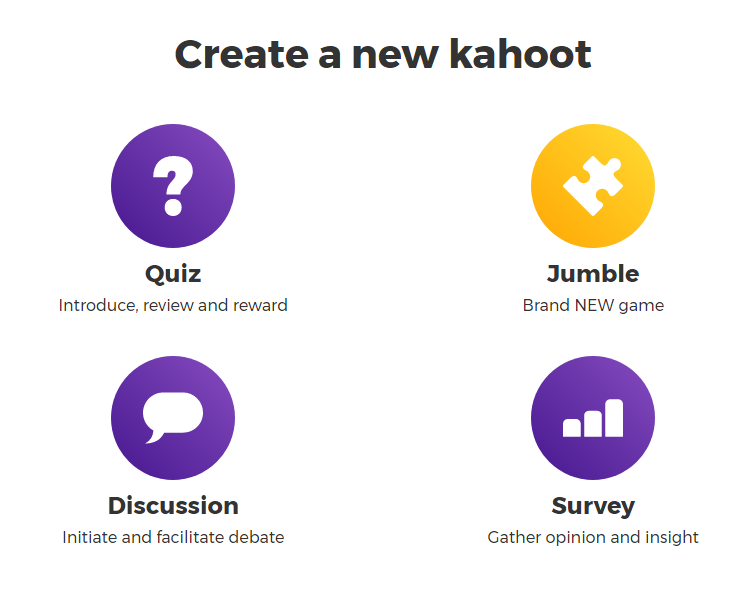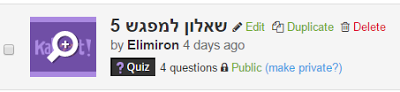[התמונה, באדיבות חברת Kahoot. אנו מאמינים שאנו עושים בתמונה שימוש הוגן]
[לאוסף המאמרים על 'למידה', לחצו כאן]

ד"ר אלי מירון (ראו תמונה משמאל) הוא מרצה לניהול ידע במחלקה להנדסת תעשייה וניהול, אוניברסיטת בן גוריון.
* * *
אני מלמד ניהול ידע במחלקה להנדסת תעשייה וניהול באוניברסיטת בן גוריון בנגב. קורס אחד מיועד לתלמידי שנה ד' (עם אפשרות השתתפות של תלמידי שנה ג') וקורס אחר מיועד לתלמידי תואר שני בניהול תעשייתי.
לאחרונה התחזקה התופעה של היעדרות סטודנטים מהרצאות, כאשר תופעת ההיעדרות קיימת רק בקורסים לתואר ראשון. בקורס לתואר ראשון שהיה בשנת תשע"ז בסמסטר א' הנוכחות הייתה דלה ביותר – מתוך 66 סטודנטים הופיעו להרצאות כחמישה לכל היותר תופעה דומה הייתה גם בסמסטר ב' תשע"ו. אני נוהג לתת לסטודנטים את קבצי ההרצאות שהחומר הנמצא בהם מספק בהחלט לצורך הכנה למבחן. ממוצע הציונים שהם מקבלים הוא יפה מאד, כך שמי שמעוניין אך ורק לקבל ציון טוב והוא יכול להשיג מטרה זו בלי להופיע להרצאות, אין לו מוטיבציה להשתתפות.
נפגשתי עם אנשי וועדת ההוראה במחלקה מאחר שהובא לידיעתי שתופעת ההיעדרות מהרצאות אינה בלעדית לקורס ניהול ידע. חיפשתי אמצעי לגרום לסטודנטים להגיע להרצאות מבלי לחייב הופעה כי אני בדעה שסטודנטים באוניברסיטה הם 'ילדים גדולים', ולכן אני לא מוכן לבצע בדיקות נוכחות.
ד"ר גלעד רביד מהמחלקה סיפר לי שהוא ניסה פעמים מספר להשתמש ב- Kahoot כדי לעודד יצירת עניין ופרופ' גדי רבינוביץ, אף הוא מהמחלקה, משתמש בו בקביעות. פרופ' רבינוביץ מאפשר בחירה של קבלת 8 נקודות מתוך 100 באמצעות מענה ל- 8 שאלונים ב- Kahoot, באופן הבא: עצם מענה לשאלון שווה חצי נקודה ומענה נכון על שתי שאלות לפחות מתוך 4 השאלות מעניק עוד חצי נקודה. האלטרנטיבה להשתתפות בשאלונים היא צירוף 8 הנקודות לניקוד של המבחן.
[התמונה, באדיבות חברת Kahoot. אנו מאמינים שאנו עושים בתמונה שימוש הוגן]
ניסיתי לברר אפשרויות נוספות לשימוש ב- Kahoot והפניתי לפורום "ניהול תוכן דיגיטלי" בפייסבוק את השאלה הבאה: "מבקש המלצה לפלטפורמה חינמית לשאלות בכיתה". התשובות שקיבלתי היו
- Google Forms;
- Mentimeter;
- Socrative Teacher;
- וQuizizz.
Quizizz is player-paced while Kahoot’s pace is determined by the teacher or host. This is the major difference and can be a benefit or a drawback. If you want to pause after each question, then Kahoot is better (http://bit.ly/2oOAYsC ).
Kahoot! – Like Socrative but more fun! (http://bit.ly/2oORvwI).
רשימה די עדכנית של 10 פלטפורמות לשאלונים / הוראה אינטראקטיבית נמצאת בסקירה הבאה שפורסמה בתאריך דצמבר 2016:
10 Data Tracking Apps You Can Use In Your Class Tomorrow -http://bit.ly/2oONAzV.
לא גיליתי ברשימה משהו שעל פניו נראה משמעותית עדיף על Kahoot. יתרון בולט ל- Kahoot הוא שכבר עובדים אתו במחלקה. לכן, החלטתי לנסות אותו בדרך דומה לזו של פרופ' רבינוביץ.
[התמונה, באדיבות חברת Kahoot. אנו מאמינים שאנו עושים בתמונה שימוש הוגן]
להלן עקרונות היישום שלי:
- 8 נקודות מהציון הסופי ניתנות מתוך ההשתתפות בשאלוני Kahoot. אין אלטרנטיבה של צירוף 8 הנקודות לניקוד של המבחן.
- בקורס סטנדרטי יש 13הרצאות. מאחר ומספיקה השתתפות ב- 8 שאלונים בלבד אין צורך להתעסק עם אישורים מוצדקים להיעדרות.
- כל שאלון מורכב מארבע שאלות קלות על החומר, שהועבר באותה הרצאה.
- משך הזמן למענה – 60 שניות (אפשר לשקול גם 30 שניות).
- כל מענה על שאלון מקנה חצי נקודה, מענה נכון על שתי שאלות לפחות מקנה חצי נקודה נוספת.
- השאלון מוצג לקראת סוף ההרצאה. מי שמקשיב בהרצאה מסוגל לענות בקלות.
- לכל שאלה מוקצב זמן (קצר) כך שאי אפשר ליצור קשר עם מישהו שלא נמצא בהרצאה כדי שהוא ישתתף.
- השאלון מוקרן מהמחשב שלי על המסך בכיתה. הסטודנטים נכנסים באמצעות הטלפונים שלהם לאתר Kahoot.it ונכנסים לשאלון על פי המספר הייחודי שלו – מוצג בפתיחה.
- הסטודנטים נרשמים באתר Kahoot לפי מספר הזהות שלהם.
- בנוסף לבדיקת התשובות – נכון/לא נכון אני משתמש באופציית הניקוד האוטומטי (הניקוד תלוי בנכונות התשובה ובמשך הזמן עד למתן התשובה).
- הסטודנט שיזכה במרב הנקודות יקבל במתנה ספר (על חשבוני כמובן).
- אפשר להשתתף ביותר משמונה שאלונים אבל רק שמונת הראשונים ייחשבו הן לציון הקורס והן לתחרות הניקוד הגבוה ביותר.
- בתום השאלון אני מבקש למלא את סקר ההערכה המצורף אוטומטית כאופציה.
- תוצאות השאלון מפורסמות באתר הקורס תוך יום לכל היותר.
בתום מילוי השאלון על ידי הסטודנטים, ניתן להוריד קובץ אקסל עם כל התוצאות (יש ללחוץ על הכפתור results).
קובץ האקסל של התוצאות כולל מספר גיליונות:
- Overview – סיכום השאלות, כולל אחוזי הצלחה ומענה לסקר ההערכה (feedback)
- Final scores – סיכום התוצאות בפורמט של טבלת דירוג (leaderboard), כולל ניקוד, מספר תשובות נכונות ומספר תשובות שגויות.
- Question Summary – טבלת דירוג (לפי ניקוד סופי) הכוללת את השאלות, התשובות הנכונות ודירוג המענה לכל שאלה לחוד.
- Question 1 – Question 4 – סיכום המענים לכל שאלה לחוד.
תוצאות ומסקנות
- אחוז המשתתפים קפץ פלאים: בין 80% ל- 90%!
- הסטודנטים מחכים לשאלון ומשיבים בהתלהבות – רואים שזו פעילות כיפית.
- רמת ההקשבה השתפרה, כי השאלות הן רק על החומר שנלמד באותה הרצאה. אמנם כולם יושבים יחד וקשה למנוע התייעצויות, אבל הן מתקיימות רק בין שכנים קרובים כאשר ומשך המענה האפשרי לשאלה הוא 60 שניות בלבד.
- הוספת הניקוד הייתה על פי הצעה שלהם (אני הוספתי רק אחר כך את הבונוס של ספר לזוכה במרב הנקודות).
- לאור ההצלחה, הכנסתי את שאלון ה- Kahoot גם לקורס שניתן לתלמידי תואר שני, ששם לא הייתה בעיה של אי-נוכחות. גם שם השאלון התקבל בהתלהבות.
דוגמה למשוב ניתן לראות בתמונה למטה:
על פי התשובות וגם לפי מידת ההשתתפות של תלמידי תואר שני ברור, שאלמנט הכיף מהווה מרכיב מרכזי במוטיבציה למענה לשאלונים.
מפתחי Kahoot מתייחסים לפלטפורמה שלהם כאל מערכת ליצירת משחקים כיפים לצורך לימודי, כפי שהם כותבים באתר הבית שלהם https://getkahoot.com/ . בכתובת זו נרשמים ל- Kahoot.
הערה: השפעת אלמנט הכיף על ההשתתפות ועל הלמידה ייבדקו בהמשך בצורה מסודרת במטרה לכתוב על זה מאמר בכתב עת מדעי העוסק בחינוך.
שימוש נוסף ל- Kahoot הוא בהרצאות, שבהן יש חובת נוכחות. רישום הנוכחות לפי ההשתתפות הוא אוטומטי ומתקבל מידית בגיליון אקסל - חוסך טרחה משמעותית של העברת גיליון רישום בין הסטודנטים במשל ההרצאה והקלדת התוצאות או לחלופין, הקראת שמות וסימון הנוכחות.נספח: טיפים לשימוש
- Kahoot מאפשר ארבעה סוגי שאלונים:
[התמונה, באדיבות חברת Kahoot. אנו מאמינים שאנו עושים בתמונה שימוש הוגן]
- יש לבחור ב- Quiz.
- לפני כתיבת השאלה יש למלא את הפרטים המוקדמים כפי שמוצג בתמונת המסך ואחר כך ללחוץ על OK Go בתיבה הירוקה בצד ימין למעלה.
[התמונה, באדיבות חברת Kahoot. אנו מאמינים שאנו עושים בתמונה שימוש הוגן]
- כאשר רושמים את השאלות לא חייבים להוסיף תג או תמונה
- יש לסמן איזו מארבע התשובות נכונה
- הוספת קובץ media או resources - אופציונלי בלבד
- בסיום מספר השאלות הרצוי יש לבצע שמירה – save. לפני השמירה ניתן לעדכן או לשנות את משך הזמן המותר למענה.

[התמונה, באדיבות חברת Kahoot. אנו מאמינים שאנו עושים בתמונה שימוש הוגן]
ברגע המתאים בהרצאה יש לבקש מהסטודנטים להיכנס לאתר www.kahoot.it. אין צורך בהורדת אפליקציה. על כל סטודנט לבחור שם משתמש ייחודי. אצלי בקורס הדרישה היא ששם המשתמש יהיה מספר הזהות של הסטודנט כי כך אפשר לפרסם את התוצאות באתר הקורס לא על בסיס שמי. במקביל על המרצה להעלות את ה- Kahoot שלו על מסך המחשב (בהנחה כמובן שהוא מחובר למקרן).
המלצה: כדי לחסוך זמן כדאי שהמרצה יבצע מראש כניסה לאתר Kahoot כולל sign-in, יגיע לשאלון אותו הוא רוצה לתת וישמור את הדפדפן פתוח. במקרה של שימוש קודם בדפדפן בהרצאה לצרכים אחרים כדאי לשמור את אתר Kahoot בלשונית (tab) נפרדת כך שניתן יהיה להגיע לאתר בלחיצת כפתור.
רשימת השאלונים מוצגת עם לחיצה על החץ ליד my Kahoots. לחיצה על PLAY מצד ימין לשאלון הנבחר מציגה את המסך הבא (במלבן בעברית כתובה כותרת ה Quiz :
[התמונה, באדיבות חברת Kahoot. אנו מאמינים שאנו עושים בתמונה שימוש הוגן]
בשלב זה לוחצים על Classic.
כאן מועלה הקוד הספציפי לשאלון (ברגע זה). שימוש נוסף בשאלון ילווה בקוד אחר.

[התמונה, באדיבות חברת Kahoot. אנו מאמינים שאנו עושים בתמונה שימוש הוגן]
בחלק הימני מוצג המסך כפי שהוא נראה בטלפון הנייד. הסטודנטים צריכים להכניס את הקוד הספציפי – PIN Game וללחוץ ENTER.
כאשר רואים שכל הסטודנטים נרשמו יש ללחוץ על:
בתום מילוי השאלון רצוי לבקש מהסטודנטים למלא את המשוב (feedback) שהוא אופציונלי, ולאחר מכן מומלץ ללחוץ על results ולהוריד את קובץ התוצאות למחשב.
כפי שהוסבר, מי ששכח יכול להוריד את קובץ התוצאות בכל זמן שהוא דרך my results בתפריט שנפתח בלחיצה על החץ הצמוד לשם המשתמש (שם המשתמש שלי הוא Elimiron).
[התמונה, באדיבות חברת Kahoot. אנו מאמינים שאנו עושים בתמונה שימוש הוגן]
פרטיות
ברירת המחדל היא שכל השאלונים פתוחים לכל משתמשי Kahoot. אפשר למצוא שאלונים מעניינים בחיפוש (find Kahoots), להעתיק אותם ולהשתמש בהם. במקרה זה Kahoot יציג את שם כותב השאלון המקורי מתחת לשם הכותב הנוכחי בצורה (duplicated from…).
מי שאינו מעוניין שהשאלונים שלו יהיו זמינים וגלויים לעין כל יכול להפוך אותם לפרטיים. ההפיכה לפרטי יכולה להיעשות מיד לאחר כתיבת השאלון.
כדי להפוך לפרטי יש לגשת לרשימת השאלונים שלי – my Kahoots. להלן דוגמה:
בהעברת העכבר מצד ימין מופיעות אפשרויות נוספות, כולל הפיכה לפרטי - make private:
[התמונה, באדיבות חברת Kahoot. אנו מאמינים שאנו עושים בתמונה שימוש הוגן]
מדריכים בעברית מרוכזים בבלוג "כלים קטנים גדולים" של אפרת מעטוף
מדריך נחמד באנגלית - Kahoot academy guide ניתן להוריד בכתובתhttp://bit.ly/2oOqoBO.